-
mp4视频太大怎么压缩变小?
mp4视频太大怎么压缩变小?确实,很多培训和教学都转向了线上模式,这使得我们需要下载或分享大量的在线教学视频。然而,由于MP4视频文件通常较大,可能会遇到无法打开或发送的问题。为了解决这个问题,我们可以采取一些方法来压缩和减小MP4视频的文件大小。
如果你遇到MP4视频文件太大无法打开或发送的问题,可以尝试使用视频压缩软件或在线工具进行压缩处理。选择合适的压缩方法,并根据实际需求平衡视频质量和文件大小,就能够顺利解决这个难题。那么下面就一起来学习mp4视频太大怎么压缩变小的几种方法吧。

mp4视频压缩变小方法一:使用“优速文件压缩器”压缩
步骤1、在我们正式将mp4视频压缩变小操作之前,先要将本次我们使用的软件工具“优速文件压缩器”下载安装到电脑上。打开软件工具,点击左侧【视频压缩】功能。小编提示:搜索搜索工具名称,找到相关网站后,即可下载安装到电脑。
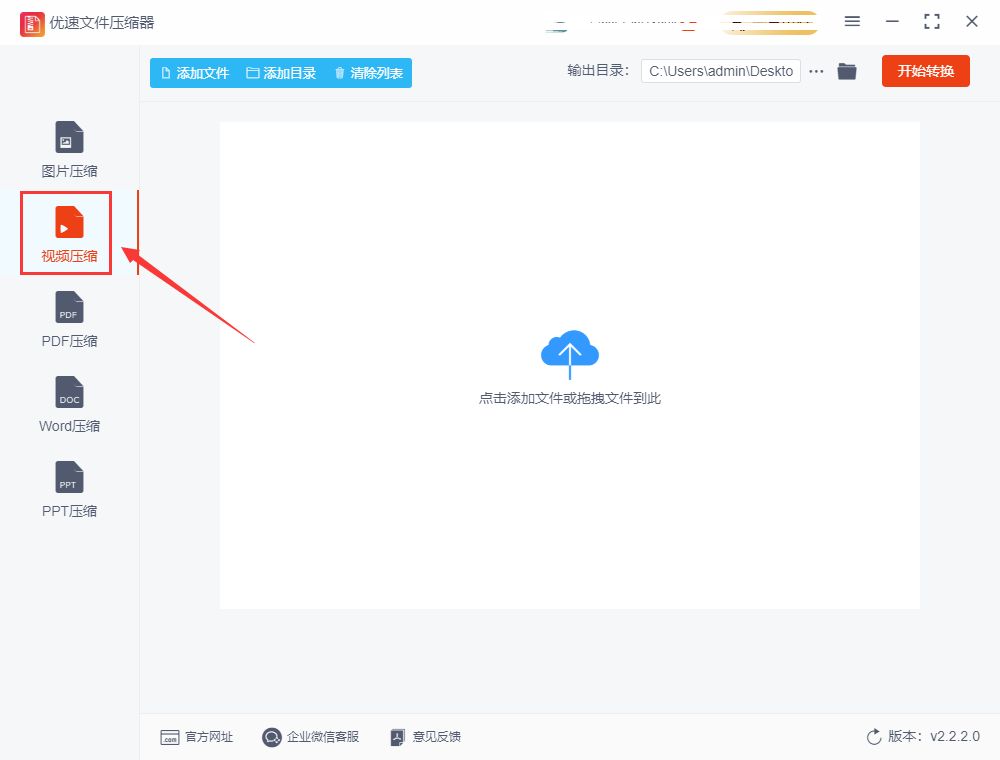
步骤2、功能选择完毕后,点击【添加文件】按钮,选择我们需要压缩的视频文件,全部上传到软件之中。这样就可以批量对视频文件进行压缩,提高我们的效率。
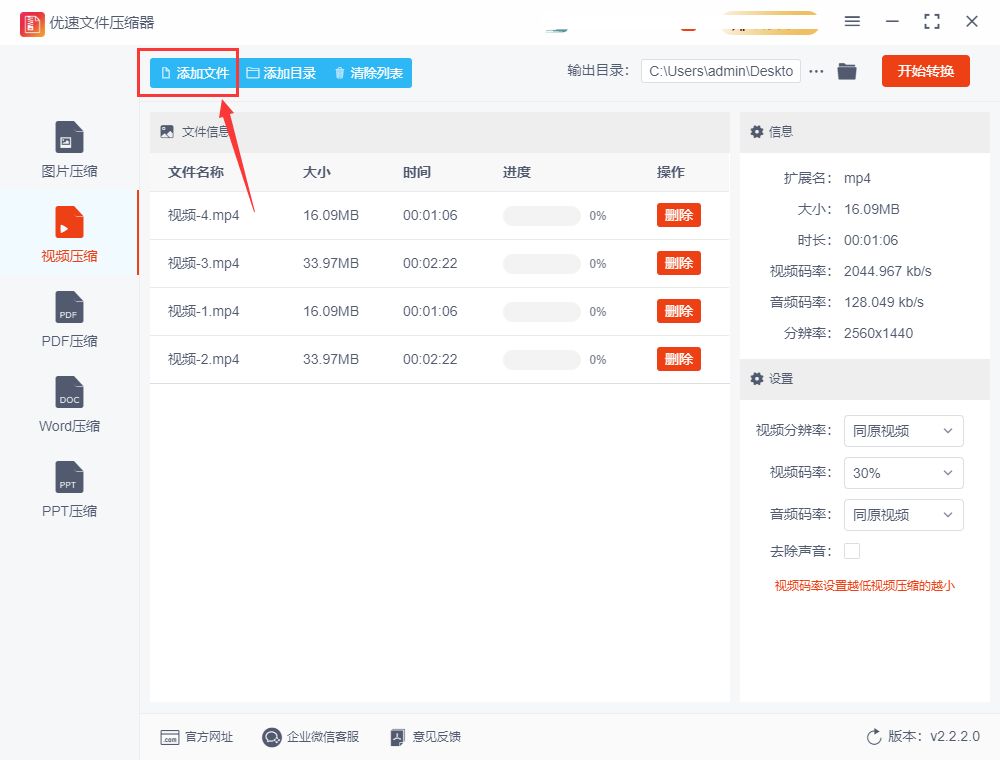
步骤3、视频很快就能上传好,看到视频列表后,在其右侧对视频码率进行设置。视频码率百分比越低那么视频就会被压缩得越小,其他参数直接使用默认即可。

步骤4、设置完成后,点击【开始转换】按钮,软件开始将mp4视频压缩变小。压缩的时间根据文件的数量和大小有所区别,完成后我们就可以看到压缩好的视频文件夹。

步骤5、下图就是小编使用“优速文件压缩器”将mp4视频压缩变小之后和原视频的对比图。我们可以清晰看到视频比之前小了很多,说明工具的有效性。

mp4视频压缩变小方法二:使用“优速视频处理大师”进行压缩
本方法使用的“优速视频处理大师”软件具有五个功能,此软件的视频压缩功能就可以帮助我们将mp4文件压缩变小,操作过程也是比较简单的,非常是个上班族朋友使用,操作简单省心省事,下面是详细的步骤介绍。
1、因为这是一个电脑软件,因此需要我们在操作之前将该软件下载并进行安装,随后直接打开软件运行使用,直接点击软件左侧列表里面的【视频压缩】功能选项。

2、大家可以提前将需要压缩的mp4视频准备好,如果需要进行批量压缩就将mp4文件全部保存在一个文件夹里。然后单击软件上的【添加文件】或者【添加目录】按钮,将需要压缩的视频进行添加。
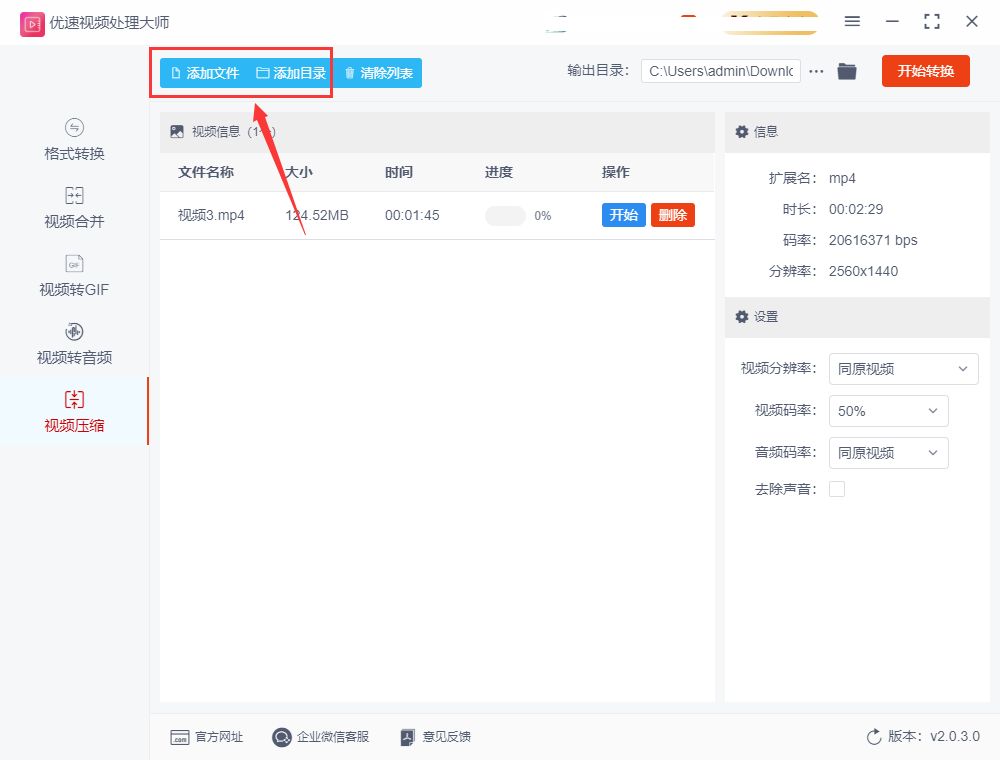
3、随后我们设置视频码率,码率值设置得越低代表视频会被压缩得越小,不过建议不要小于30%,否则会严重影响压缩后的视频质量。

4、点击【开始转换】红色按钮启动压缩程序,剩下的事情就让软件来帮助我们完成吧。

5、结束压缩时软件会自动打开输出文件夹,在输出文件夹里可以找到压缩好的mp4视频文件,从下图可以看到,一个124.52mb的视频被成功的压缩到了40.7mb,压缩效果很不错。
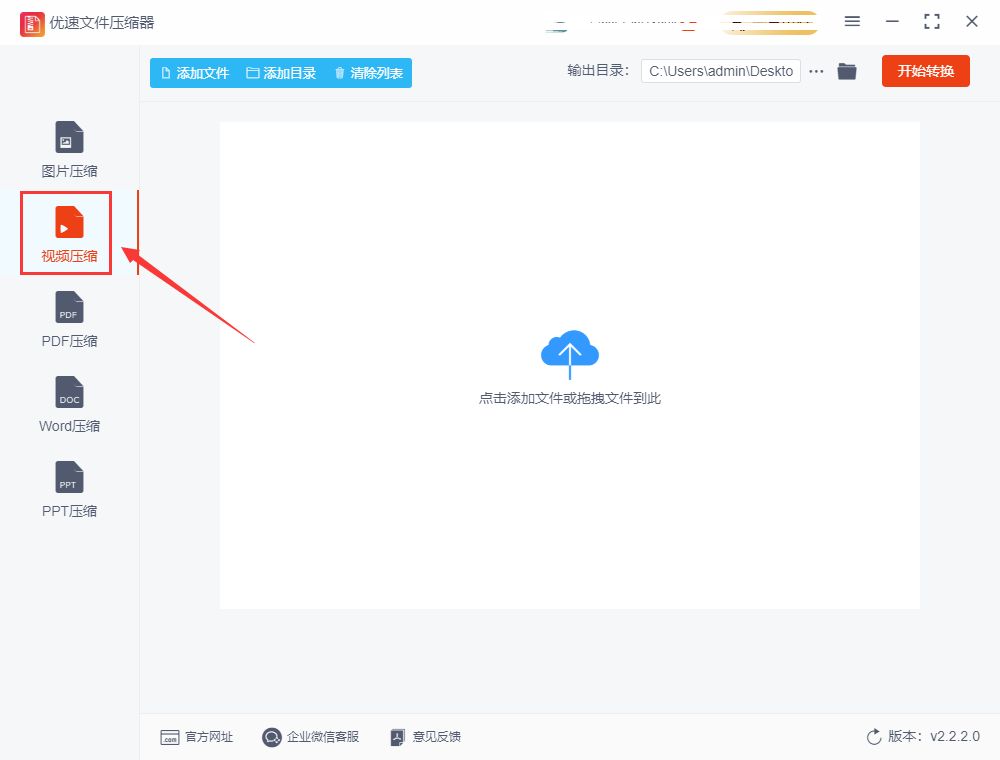
mp4视频压缩变小方法三:使用FFmpeg进行压缩
① 压缩视频分辨率
可以使用 FFmpeg 的缩放滤镜来降低视频的分辨率。以下命令将分辨率从 1920x1080 缩小到 1280x720:ffmpeg -i input.mp4 -vf scale=1280:720 output.mp4
其中 input.mp4 是原始视频文件,output.mp4 是压缩后生成的文件。-vf scale=1280:720 表示使用缩放滤镜将分辨率缩小到 1280x720。
② 降低视频比特率
通过降低视频比特率可以减少视频的文件大小,以下命令将比特率从 6000k 降低到 3000k:
ffmpeg -i input.mp4 -b:v 3000k -bufsize 3000k output.mp4
其中 -b:v 3000k 表示设置目标视频比特率为 3000 kb/s,-bufsize 3000k 表示设置缓冲区大小为 3000 kb。这将使压缩后的视频文件质量下降,但文件大小更小。
③ 压缩音频比特率
如果你不需要视频中的高质量音频流,你可以降低音频比特率以进一步减小文件大小。以下命令将音频比特率从 192k 降低到 128k:
ffmpeg -i input.mp4 -c:v copy -b:a 128k output.mp4
其中 -c:v copy 表示复制视频编码器进行快速处理,-b:a 128k 表示设置目标音频比特率为 128 kb/s。
请注意,所有这些方法都可能会导致视频质量的损失。可以根据需要调整参数以达到最佳结果。

确实,当我们面临MP4视频文件太大的问题时,可以通过本文提供的方法来解决。尽管在浏览器中可以搜索到许多种压缩方法,但盲目地进行压缩可能会导致视频清晰度降低的问题。因此,在选择压缩方法时,我们需要找到适合自己需求的方式。
最重要的是,我们应该根据实际需求和具体情况来选择合适的压缩方法。如果视频需要展示细节或高清素质较为重要,那么我们可能需要牺牲一些文件大小来保持较高的清晰度。然而,对于一些简单的教学视频或日常分享的内容,稍微降低一些视频质量可能并不会对观看体验产生太大影响。总之,解决MP4视频文件太大的问题需要通过合理的压缩方法和权衡视频质量与文件大小的关系来实现。选择适合自己需求的压缩工具和方法是解决该问题的关键。希望以上方法能帮助到你解决MP4视频压缩的困扰。
-
相关阅读:
深度学习(part5)--深度学习框架Keras
vs2019+Qt实现打开影像并用鼠标滚轮控制图片缩放
【基础算法总结】链表
数据结构之单链表和双链表(封装常用方法以及实例)添加元素方法,查找元素方法,删除元素方法等等
浅谈游戏开发中客户端需要了解的设计模式
黑盒测试方法:原理+实战
从事前端真的没有后端工资高?
WEB前端工具推荐丨分享6个热门颜色选择器组件
【Android高级UI】PorterDuffMode颜色混合公式
关于MAC如何安装ubuntu
- 原文地址:https://blog.csdn.net/yososoft/article/details/133686050